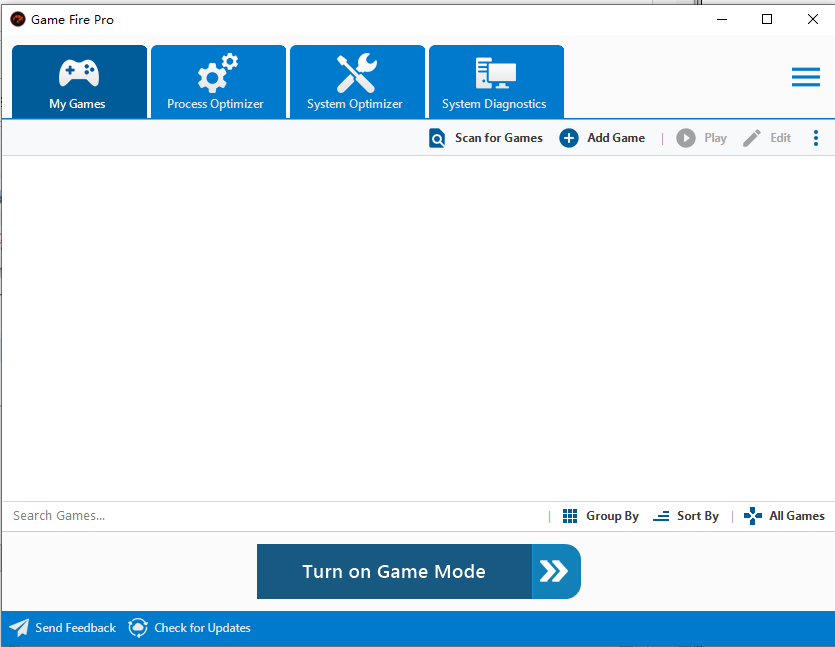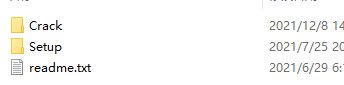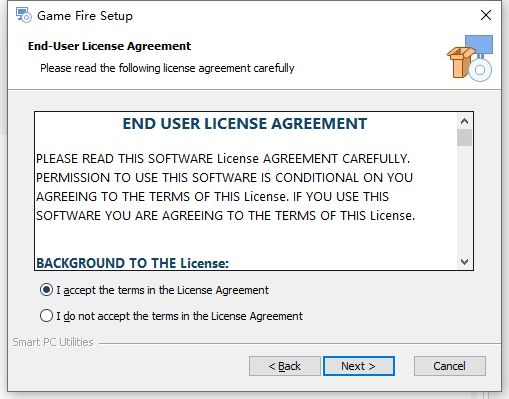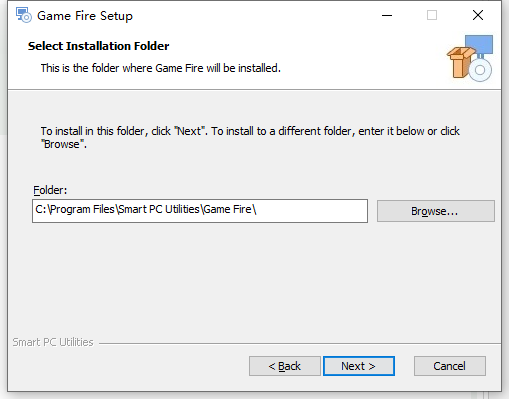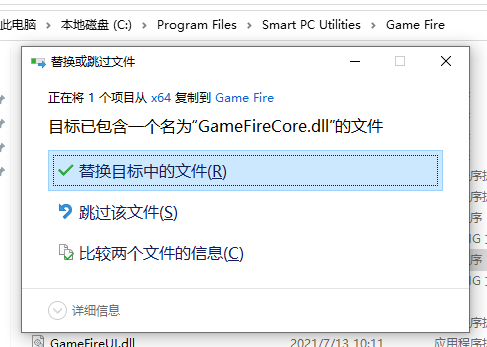Game Fire Pro破解版是您的终极游戏加速工具,与其他游戏加速器不同,Game Fire 可以实时提升游戏和应用程序的性能,以便它们可以充分利用可用的系统资源,同时限制不必要的和后台进程消耗可用的系统资源。Game Fire 还提供实时系统运行状况和性能信息,例如 CPU 和 GPU 温度和时钟速度。旨在优化 PC 性能以获得最佳游戏体验,减少系统资源负载,实现更高的游戏内 FPS。支持实时性能优化以及一键调整系统设置!实时提升游戏和应用程序的性能,使它们能够利用所有可用的系统资源。调整所有系统和互联网设置,以获得稳定且较少中断的游戏体验。从一个界面优化所有不必要的应用程序、进程、Windows 服务和计划任务。
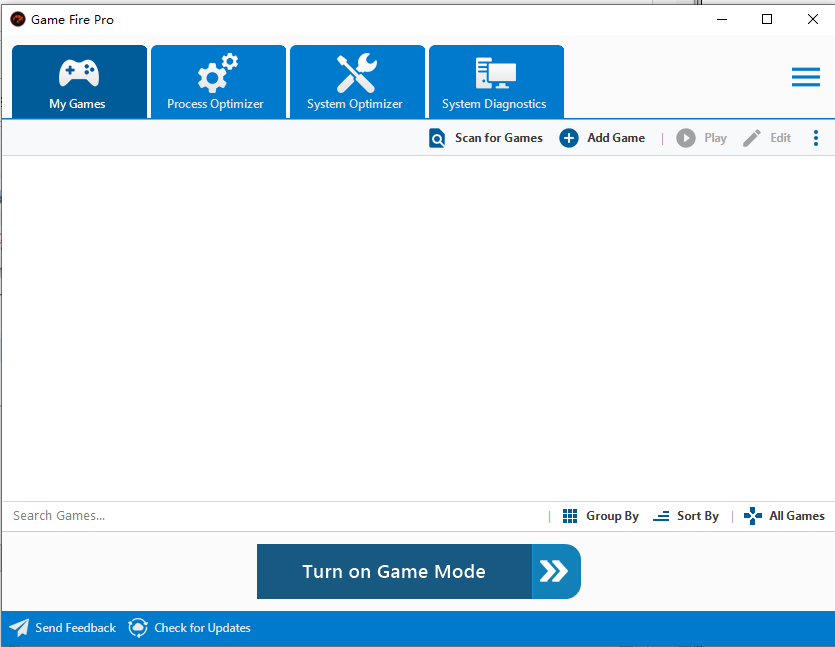
安装激活教程
1、在本站下载并解压,如图所示
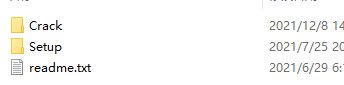
2、安装 程序,勾选我接受许可证协议条款
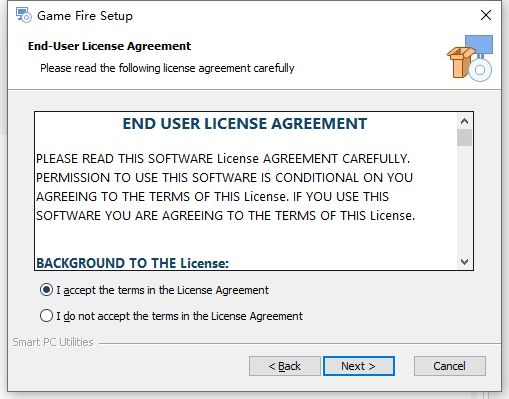
3、安装位置
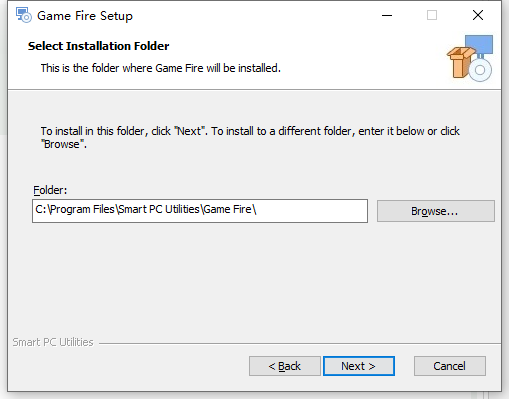
4、安装完成,不要启动,将GameFireCore.dll复制到安装目录中,点击替换目标中的文件
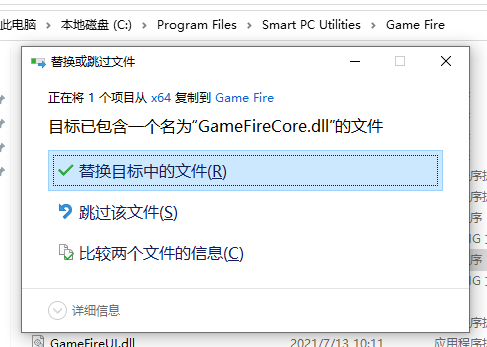
功能特色
1、最佳游戏体验
Game Fire可以通过提高您的PC性能和可靠性来显着增强您的游戏体验,这将有助于消除延迟、崩溃和中断并实现更高的游戏FPS。Game Fire通过关闭不必要的系统功能、应用各种调整并将计算机资源集中在您正在玩的游戏上来优化您的计算机性能。只需单击一次鼠标,即可获得出色的游戏体验。
2、实时游戏助推器
与其他游戏加速器不同,Game Fire可以实时提升游戏和应用程序的性能,以便它们可以充分利用可用的系统资源,同时限制不必要的和后台进程消耗可用的系统资源。Game Fire还提供实时系统运行状况和性能信息,例如CPU和GPU温度和时钟速度。
3、可定制的优化
通过使用简单而强大的用户界面,Game Fire使您能够控制游戏优化过程的各个方面。Game Fire还提供了各种强大的优化工具,可以充分发挥计算机的性能,例如,文件碎片整理实用程序、设置调整工具、应用程序优化器等等。
4、所有游戏经理
除了提高游戏性能外,Game Fire还允许您管理所有喜爱的本地或网页游戏,包括来自流行游戏平台(如Steam和Uplay)的游戏,从而增强您的游戏体验,您可以从计算机上的任何地方访问。
5、安全使用
Game Fire可以安全地使用游戏加速器,因为它不会超频您的硬件,并且对您的系统设置所做的所有更改都是可逆的。
使用帮助
1、我的游戏
在“我的游戏”中,您可以从一个位置组织、管理和启动您喜爱的游戏。我的游戏将自动导入已安装的游戏,包括可从Steam和Ubisoft Connect等游戏平台获得的游戏,您也可以使用“扫描游戏”按钮搜索已安装的游戏,当然,您仍然可以手动添加游戏。(见我的游戏)
信息
如果Game Fire系统托盘应用程序(GFTray)正在运行,即使Game Fire未运行,您也可以使用我的游戏桌面小部件访问在我的游戏中注册的游戏。您可以通过右键单击系统托盘中的Game Fire图标并选择我的游戏或使用我的游戏热键(默认Ctrl+Shift+M)打开我的游戏小部件。
2、流程优化器
通过使用进程优化器,您可以轻松识别消耗系统资源从而影响您的游戏体验的不必要的应用程序和进程。一旦您识别出这些进程,您可以手动终止它们或将这些进程附加到您的游戏模式设置中,其中Game Fire将在游戏模式激活时自动终止它们,并在游戏模式关闭时恢复优化的进程。
3、系统优化器
使用系统优化器来调整系统、互联网和应用程序设置,这将有助于提高计算机的总体可靠性,尤其是游戏性能。(见系统优化器)
4、系统诊断
使用此功能可获取有关系统和硬件配置的信息,以及实时性能和运行状况信息。
即使Game Fire没有运行,您也可以查看实时系统运行状况和性能信息,方法是通过右键单击系统托盘中的Game Fire图标并选择System Monitor来访问系统监视器小部件。
Game Fire界面右上角的菜单按钮包含指向Game Fire设置、隐私政策、关于以及其他功能和资源的链接。
在Game Fire界面的底部,有可以开启和关闭游戏模式的开启游戏模式按钮,以及可以快速访问最常用的Game Fire功能的快速访问按钮。
5、游戏模式
在游戏模式中,Game Fire将暂停不必要的系统功能,应用各种系统调整,并将计算机资源集中在您正在玩的游戏上。您可以通过单击触发游戏模式打开和关闭的打开游戏模式按钮来激活游戏模式。
在激活游戏模式之前,您可能需要通过从快速访问菜单中选择自定义游戏模式来调整游戏模式设置。这将打开游戏模式配置文件,您可以在其中从预定义的配置文件中选择一个配置文件或创建一个全新的配置文件。选定的游戏模式配置文件将决定Game Fire将优化哪些系统功能和服务。
您还可以通过从“我的游戏”启动游戏或使用游戏模式热键(默认Ctrl+Shift+G)来激活游戏模式,即使Game Fire未运行,您也可以使用它来激活游戏模式。
点击打开游戏模式按钮后,Game Fire会弹出下面的对话框,你可以选择要优化的第三方服务、进程和计划任务,这些将是除了默认的系统服务和计划任务之外的额外要优化的组件使用游戏模式配置文件中的选项定义。
信息
优化第三方流程和服务的功能由游戏模式配置文件中的“优化第三方应用和服务”选项控制。
信息
您可以使用Game Mode 日志(如果在Game Fire 设置中启用)来获取 Game Fire 在激活和停用 Game Mode 时所做的活动和更改的详细信息。游戏模式日志保存在C:\Users\[Account Name]\AppData\Local\Smart PC Utilities\Game Fire\Logs\Game Mode.log
您可以通过单击Game Fire 界面底部的关闭游戏模式按钮、使用游戏模式热键(默认Ctrl + Shift + G)或右键单击系统托盘中的 Game Fire 图标来停用游戏模式并选择关闭游戏模式。